Procesor, pamięć RAM i dysk to trzy najważniejsze elementy sprzętowe, które zapewniają dobrą wydajność naszego komputera. Dlatego jeśli zabraknie nam dostępnej pamięci RAM lub jeśli użycie procesora lub dysk wzrośnie do 100%, będziemy mieli poważny problem z wydajnością, nawet komputer może się zawiesić. Jedna z osób odpowiedzialnych za biznes przy 100% CPU Może to być proces IAStorDataSvc, proces związany z technologią Intel Rapid Storage. Wtedy ci pokażemy jak spróbować rozwiązać problem 100% wykorzystania procesora przez proces IAStorDataSvc w Okna 10 ten
Mimo że IAStorDataSvc jest powszechnym procesem na komputerach HP, prawda jest taka, że może pojawić się na dowolnym komputerze korzystającym z technologii Intel Rapid Storage. Ta procedura służy do przyspieszenia dostępu do plików, jednak jeśli nie używasz dysku SSD na swoim komputerze, nie musisz go instalować.
Kroki, aby naprawić 100% użycie procesora z procesu IAStorDataSvc w systemie Windows 10
Aby rozwiązać problem wykorzystania procesora w 100% za pomocą tego procesu, pierwszą rzeczą, którą musimy zrobić, jest oglądanie najnowszych Centrum pobierania Intel i zainstaluj go na naszym komputerze. Jeśli to nie rozwiąże wysokiego użycia procesora, musimy całkowicie usunąć bieżący sterownik i zmusić system Windows do znalezienia właściwego sterownika po ponownym uruchomieniu komputera.
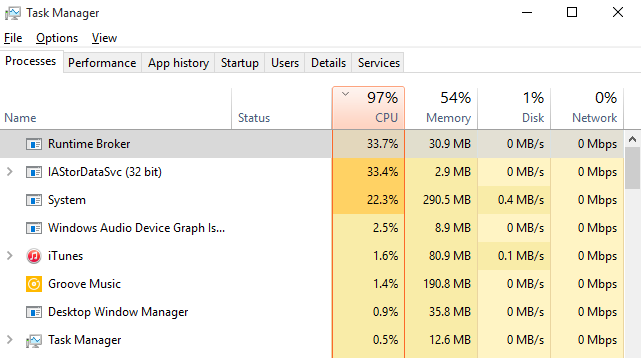
Aby to zrobić, otwieramy administrator urządzenia , znajdź pilota i Zróbmy to kliknij prawym przyciskiem myszy, wybierz opcję Odinstaluj ten Ponadto zaleca się sprawdzenie programów zainstalowanych na komputerze i odinstalowanie tych, które są aktualnie uruchomione. Technologia szybkiej pamięci masowej firmy Intel.
To, co możemy również zrobić, to wyłącz IAStorDataSvc z menedżera usług ponieważ pojawia się w systemie Windows jako usługa, chociaż pojawia się również na liście zadań do wykonania. Aby to zrobić, otwórz Administratora usług systemu Windows, uruchamiając polecenie services.msc z okna Uruchom (Win + R), wyszukaj usługi Technologia szybkiej pamięci masowej Intel , kliknij dwukrotnie każdy z nich i zmień typ rozruchu na Wyłączone ten
Akceptujemy zmiany, zostawiamy administratora i zrestartujmy komputer aby sprawdzić, czy problem został rozwiązany i czy użycie procesora nie wynosi już 100% z powodu IAStorDataSvc.